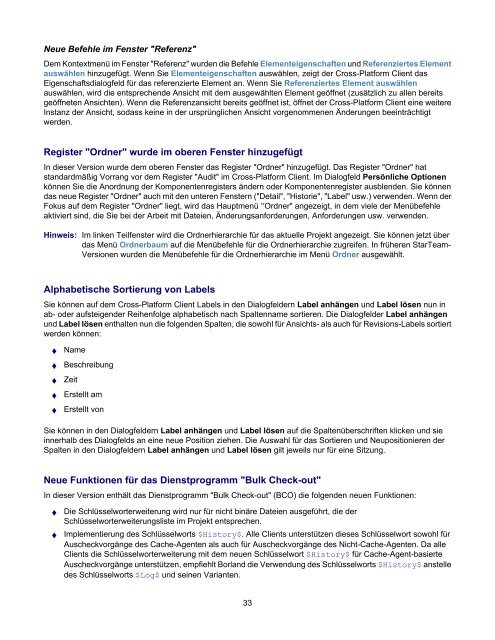Borland® StarTeam® 2006 - Borland Technical Publications
Borland® StarTeam® 2006 - Borland Technical Publications Borland® StarTeam® 2006 - Borland Technical Publications
Reihenfolge der Komponentenregister konfigurieren Sie können die Reihenfolge der StarTeam-Komponentenregister (die Register, die unten im oberen Fenster angezeigt werden: "Datei", "Änderungsanforderung", "Anforderung" usw.) Ihren Anforderungen entsprechend anpassen. Außerdem können Sie die Anzahl der Komponentenregister einschränken, sodass der Cross-Platform Client nur die Register anzeigt, die Sie wirklich benötigen. Wenn Sie beispielsweise möchten, dass das Register Änderungsanforderung als erstes geladen werden soll (anstelle des Registers Datei), können Sie das Dialogfeld Persönliche Optionen öffnen und die Optionen so konfigurieren, dass das Register Änderungsanforderung zuerst angezeigt wird. Sie können den Cross-Platform Client aber auch so konfigurieren, dass unten im oberen Fenster nur das Register Änderungsanforderung angezeigt wird. Die Änderungen an der Reihenfolge der Komponentenregister werden nach dem Neustart des Clients wirksam. Sie können die Reihenfolge der Komponentenregister im Dialogfeld Persönliche Optionen im Register Arbeitsbereich konfigurieren, indem Sie auf Komponentenreihenfolge klicken. Detailfenster anpassen Sie haben jetzt die Möglichkeit, das Anzeigeformat und den Inhalt der Detailfenster auf dem Cross-Platform Client pro Workstation anzupassen, indem Sie die ordnungsgemäß benannten und formatierten HTML-Vorlagen für den aktuellen Benutzer in den Ordner "Anwendungsdaten\Borland\StarTeam" stellen. Der Name der Vorlagendatei steuert die zu ändernde StarTeam-Komponente. Eine Vorlage mit dem Namen changerequest.detail.html steuert beispielsweise das Format und den Inhalt des Detailfensters für die Änderungsanforderungskomponente. Erweiterungen der Kontextmenüs in den Fenstern "Historie", "Label" und "Referenz" Die Fenster "Historie", "Label" und "Referenz" verfügen in StarTeam über neue Kontextmenübefehle. Dieser Abschnitt enthält Folgendes: ♦ Neue Befehle im Fenster "Historie" ♦ Neue Befehle im Fenster "Label" ♦ Neue Befehle im Fenster "Referenz" Neue Befehle im Fenster "Historie" Dem Kontextmenü "Kopfzeilen" im Fenster "Historie" wurde der Befehl Felder anzeigen hinzugefügt. Wenn Sie diesen Befehl wählen, wird das Dialogfeld Felder anzeigen angezeigt. Dieses Dialogfeld ist identisch mit dem im oberen Fenster angezeigten Dialogfeld Felder anzeigen. In diesem Dialogfeld können Sie Felder zum Fenster "Historie" hinzufügen oder daraus entfernen und/oder die Anordnung der Felder im Fenster "Historie" per Drag-and- Drop ändern. Das Fenster "Historie" enthält zwei Kontextmenüs, eines für den Abschnitt des Fensters, in dem die Revisionen angezeigt werden, und das andere für das Fenster, in dem die Kopfzeilen angezeigt werden. Neue Befehle im Fenster "Label" Das Fenster "Label" enthält nun Befehle, die dem Fenster "Historie" entsprechen. Dem Kontextmenü im Fenster "Label" wurden die Befehle Auschecken und Auschecken nach hinzugefügt. Wenn Sie eine Revision auswählen, können Sie einen der beiden Befehle zum Auschecken einer Datei verwenden. Das Kontextmenü in diesem Fenster enthält zudem folgende Befehle: Eigenschaften, Inhalte vergleichen (für Arbeitsdatei), Revisionsinhalt anzeigen, Revisionsinhalt öffnen, Referenzen und Kommentar bearbeiten. Jeder dieser Befehle funktioniert wie die Befehle im Kontextmenü des Fensters "Historie". 32
Neue Befehle im Fenster "Referenz" Dem Kontextmenü im Fenster "Referenz" wurden die Befehle Elementeigenschaften und Referenziertes Element auswählen hinzugefügt. Wenn Sie Elementeigenschaften auswählen, zeigt der Cross-Platform Client das Eigenschaftsdialogfeld für das referenzierte Element an. Wenn Sie Referenziertes Element auswählen auswählen, wird die entsprechende Ansicht mit dem ausgewählten Element geöffnet (zusätzlich zu allen bereits geöffneten Ansichten). Wenn die Referenzansicht bereits geöffnet ist, öffnet der Cross-Platform Client eine weitere Instanz der Ansicht, sodass keine in der ursprünglichen Ansicht vorgenommenen Änderungen beeinträchtigt werden. Register "Ordner" wurde im oberen Fenster hinzugefügt In dieser Version wurde dem oberen Fenster das Register "Ordner" hinzugefügt. Das Register "Ordner" hat standardmäßig Vorrang vor dem Register "Audit" im Cross-Platform Client. Im Dialogfeld Persönliche Optionen können Sie die Anordnung der Komponentenregisters ändern oder Komponentenregister ausblenden. Sie können das neue Register "Ordner" auch mit den unteren Fenstern ("Detail", "Historie", "Label" usw.) verwenden. Wenn der Fokus auf dem Register "Ordner" liegt, wird das Hauptmenü "Ordner" angezeigt, in dem viele der Menübefehle aktiviert sind, die Sie bei der Arbeit mit Dateien, Änderungsanforderungen, Anforderungen usw. verwenden. Hinweis: Im linken Teilfenster wird die Ordnerhierarchie für das aktuelle Projekt angezeigt. Sie können jetzt über das Menü Ordnerbaum auf die Menübefehle für die Ordnerhierarchie zugreifen. In früheren StarTeam- Versionen wurden die Menübefehle für die Ordnerhierarchie im Menü Ordner ausgewählt. Alphabetische Sortierung von Labels Sie können auf dem Cross-Platform Client Labels in den Dialogfeldern Label anhängen und Label lösen nun in ab- oder aufsteigender Reihenfolge alphabetisch nach Spaltenname sortieren. Die Dialogfelder Label anhängen und Label lösen enthalten nun die folgenden Spalten, die sowohl für Ansichts- als auch für Revisions-Labels sortiert werden können: ♦ Name ♦ Beschreibung ♦ Zeit ♦ Erstellt am ♦ Erstellt von Sie können in den Dialogfeldern Label anhängen und Label lösen auf die Spaltenüberschriften klicken und sie innerhalb des Dialogfelds an eine neue Position ziehen. Die Auswahl für das Sortieren und Neupositionieren der Spalten in den Dialogfeldern Label anhängen und Label lösen gilt jeweils nur für eine Sitzung. Neue Funktionen für das Dienstprogramm "Bulk Check-out" In dieser Version enthält das Dienstprogramm "Bulk Check-out" (BCO) die folgenden neuen Funktionen: ♦ Die Schlüsselworterweiterung wird nur für nicht binäre Dateien ausgeführt, die der Schlüsselworterweiterungsliste im Projekt entsprechen. ♦ Implementierung des Schlüsselworts $History$. Alle Clients unterstützen dieses Schlüsselwort sowohl für Auscheckvorgänge des Cache-Agenten als auch für Auscheckvorgänge des Nicht-Cache-Agenten. Da alle Clients die Schlüsselworterweiterung mit dem neuen Schlüsselwort $History$ für Cache-Agent-basierte Auscheckvorgänge unterstützen, empfiehlt Borland die Verwendung des Schlüsselworts $History$ anstelle des Schlüsselworts $Log$ und seinen Varianten. 33
- Seite 1 und 2: Borland ® StarTeam ® 2006 StarTea
- Seite 3 und 4: Einführung Erste Schritte StarTeam
- Seite 5 und 6: Konzepte Konzepte Allgemeines .....
- Seite 7 und 8: Sicherheitsprotokolle .............
- Seite 9 und 10: Textfelder konfigurieren ..........
- Seite 11 und 12: Auflösen von Zusammenführungskonf
- Seite 13 und 14: Speicheroptionen für Dateien festl
- Seite 15 und 16: Mithilfe von Verknüpfungen und URL
- Seite 17 und 18: Änderungen einer übergeordneten A
- Seite 19 und 20: Diagrammtitel anpassen ............
- Seite 21 und 22: Benutzerpasswörter ändern .......
- Seite 23 und 24: Dateien hinzufügen: stcmd add ....
- Seite 25 und 26: droplist ..........................
- Seite 27 und 28: Einführung 27
- Seite 29 und 30: StarTeam installieren Die Installat
- Seite 31: Hinweis: Der Cross-Platform Client
- Seite 35 und 36: Neue Funktionen Dieser Abschnitt en
- Seite 37 und 38: Dieses neue Tool wird standardmäß
- Seite 39 und 40: Serveradministrations-Tool wurde ei
- Seite 41 und 42: Hinweis: Der Cross-Platform Client
- Seite 43 und 44: Neue Befehle im Fenster "Referenz"
- Seite 45 und 46: Neue Funktionen in anderen StarTeam
- Seite 47 und 48: Borland LDAP QuickStart Manager Bor
- Seite 49 und 50: Option "Bereit gehaltene Datenbankv
- Seite 51 und 52: Hilfe zur Hilfe - Übersicht Einige
- Seite 53 und 54: Wo finden Sie Informationen in der
- Seite 55 und 56: eadme_de.html Die sprachspezifische
- Seite 57 und 58: Lizenz - Übersicht Dieses Thema er
- Seite 59 und 60: Allgemeines zur Codeverwaltung Dies
- Seite 61 und 62: Übersicht über die Architektur de
- Seite 63 und 64: Notification Agent usw. benachricht
- Seite 65 und 66: Borland LDAP QuickStart Managerist
- Seite 67 und 68: Rollen und Terminologie Die Themen
- Seite 69 und 70: Terminologie Dieses Thema erklärt
- Seite 71 und 72: Dateikomprimierung Dateiliste Filte
- Seite 73 und 74: Fehlt Geändert Nicht-exklusive Spe
- Seite 75 und 76: Anforderungskomponente Antwort Revi
- Seite 77 und 78: Themenbaum Unbekannt Entsperren Ben
- Seite 79 und 80: Container Die grundlegendsten StarT
- Seite 81 und 82: Objekte Objekte sind die Kerninform
Neue Befehle im Fenster "Referenz"<br />
Dem Kontextmenü im Fenster "Referenz" wurden die Befehle Elementeigenschaften und Referenziertes Element<br />
auswählen hinzugefügt. Wenn Sie Elementeigenschaften auswählen, zeigt der Cross-Platform Client das<br />
Eigenschaftsdialogfeld für das referenzierte Element an. Wenn Sie Referenziertes Element auswählen<br />
auswählen, wird die entsprechende Ansicht mit dem ausgewählten Element geöffnet (zusätzlich zu allen bereits<br />
geöffneten Ansichten). Wenn die Referenzansicht bereits geöffnet ist, öffnet der Cross-Platform Client eine weitere<br />
Instanz der Ansicht, sodass keine in der ursprünglichen Ansicht vorgenommenen Änderungen beeinträchtigt<br />
werden.<br />
Register "Ordner" wurde im oberen Fenster hinzugefügt<br />
In dieser Version wurde dem oberen Fenster das Register "Ordner" hinzugefügt. Das Register "Ordner" hat<br />
standardmäßig Vorrang vor dem Register "Audit" im Cross-Platform Client. Im Dialogfeld Persönliche Optionen<br />
können Sie die Anordnung der Komponentenregisters ändern oder Komponentenregister ausblenden. Sie können<br />
das neue Register "Ordner" auch mit den unteren Fenstern ("Detail", "Historie", "Label" usw.) verwenden. Wenn der<br />
Fokus auf dem Register "Ordner" liegt, wird das Hauptmenü "Ordner" angezeigt, in dem viele der Menübefehle<br />
aktiviert sind, die Sie bei der Arbeit mit Dateien, Änderungsanforderungen, Anforderungen usw. verwenden.<br />
Hinweis: Im linken Teilfenster wird die Ordnerhierarchie für das aktuelle Projekt angezeigt. Sie können jetzt über<br />
das Menü Ordnerbaum auf die Menübefehle für die Ordnerhierarchie zugreifen. In früheren StarTeam-<br />
Versionen wurden die Menübefehle für die Ordnerhierarchie im Menü Ordner ausgewählt.<br />
Alphabetische Sortierung von Labels<br />
Sie können auf dem Cross-Platform Client Labels in den Dialogfeldern Label anhängen und Label lösen nun in<br />
ab- oder aufsteigender Reihenfolge alphabetisch nach Spaltenname sortieren. Die Dialogfelder Label anhängen<br />
und Label lösen enthalten nun die folgenden Spalten, die sowohl für Ansichts- als auch für Revisions-Labels sortiert<br />
werden können:<br />
♦ Name<br />
♦ Beschreibung<br />
♦ Zeit<br />
♦ Erstellt am<br />
♦ Erstellt von<br />
Sie können in den Dialogfeldern Label anhängen und Label lösen auf die Spaltenüberschriften klicken und sie<br />
innerhalb des Dialogfelds an eine neue Position ziehen. Die Auswahl für das Sortieren und Neupositionieren der<br />
Spalten in den Dialogfeldern Label anhängen und Label lösen gilt jeweils nur für eine Sitzung.<br />
Neue Funktionen für das Dienstprogramm "Bulk Check-out"<br />
In dieser Version enthält das Dienstprogramm "Bulk Check-out" (BCO) die folgenden neuen Funktionen:<br />
♦ Die Schlüsselworterweiterung wird nur für nicht binäre Dateien ausgeführt, die der<br />
Schlüsselworterweiterungsliste im Projekt entsprechen.<br />
♦ Implementierung des Schlüsselworts $History$. Alle Clients unterstützen dieses Schlüsselwort sowohl für<br />
Auscheckvorgänge des Cache-Agenten als auch für Auscheckvorgänge des Nicht-Cache-Agenten. Da alle<br />
Clients die Schlüsselworterweiterung mit dem neuen Schlüsselwort $History$ für Cache-Agent-basierte<br />
Auscheckvorgänge unterstützen, empfiehlt <strong>Borland</strong> die Verwendung des Schlüsselworts $History$ anstelle<br />
des Schlüsselworts $Log$ und seinen Varianten.<br />
33